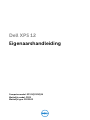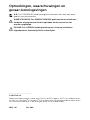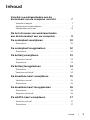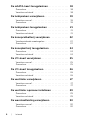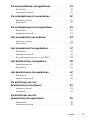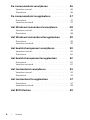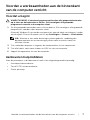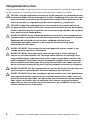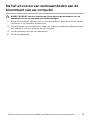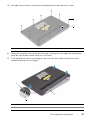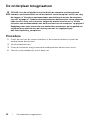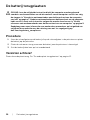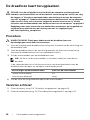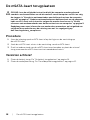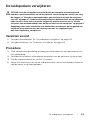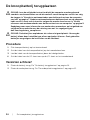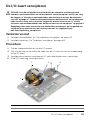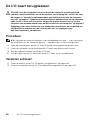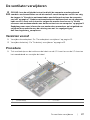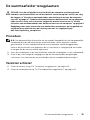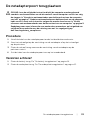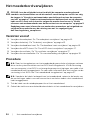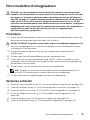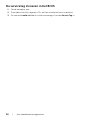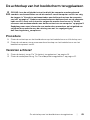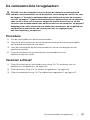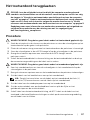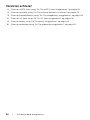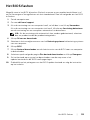Dell XPS 12
Eigenaarshandleiding
Computermodel: XPS 9Q33/9Q34
Wettelijk model: P20S
Wettelijk type: P20S002

Opmerkingen, waarschuwingen en
gevaar-kennisgevingen
N.B.: Een OPMERKING duidt belangrijke informatie aan voor een beter
gebruik van de computer.
WAARSCHUWING: Een WAARSCHUWING geeft aan dat er schade aan
hardware of gegevensverlies kan optreden als de instructies niet
worden opgevolgd.
GEVAAR: Een GEVAAR-melding duidt op een risico op schade aan
eigendommen, lichamelijk letsel of overlijden.
____________________
© 2013 Dell Inc.
Gebruikte handelsmerken in deze tekst: Dell™, het DELL-logo en XPS™ zijn handelsmerken
van Dell Inc.; Microsoft
®
en Windows
®
zijn handelsmerken of geregistreerde handelsmerken
van Microsoft Corporation in de Verenigde Staten en/of andere landen.
2013 - 06 Rev. A00

Inhoud | 3
Inhoud
Voordat u werkzaamheden aan de
binnenkant van de computer verricht
. . . . . . . . . . 7
Voordat u begint . . . . . . . . . . . . . . . . . . . . . . . . . . . 7
Aanbevolen hulpmiddelen
. . . . . . . . . . . . . . . . . . . . 7
Veiligheidsinstructies
. . . . . . . . . . . . . . . . . . . . . . . . 8
Na het uitvoeren van werkzaamheden
aan de binnenkant van uw computer
. . . . . . . . . . . 9
De onderplaat verwijderen
. . . . . . . . . . . . . . . . . . 10
Procedure . . . . . . . . . . . . . . . . . . . . . . . . . . . . . . 10
De onderplaat terugplaatsen . . . . . . . . . . . . . . . . 12
Procedure . . . . . . . . . . . . . . . . . . . . . . . . . . . . . . 12
De batterij verwijderen . . . . . . . . . . . . . . . . . . . . . 13
Vereisten vooraf . . . . . . . . . . . . . . . . . . . . . . . . . . 13
Procedure
. . . . . . . . . . . . . . . . . . . . . . . . . . . . . . 13
De batterij terugplaatsen. . . . . . . . . . . . . . . . . . . . 14
Procedure . . . . . . . . . . . . . . . . . . . . . . . . . . . . . . 14
Vereisten achteraf
. . . . . . . . . . . . . . . . . . . . . . . . . 14
De draadloze kaart verwijderen . . . . . . . . . . . . . . 15
Vereisten vooraf . . . . . . . . . . . . . . . . . . . . . . . . . . 15
Procedure
. . . . . . . . . . . . . . . . . . . . . . . . . . . . . . 15
De draadloze kaart terugplaatsen . . . . . . . . . . . . 16
Procedure . . . . . . . . . . . . . . . . . . . . . . . . . . . . . . 16
Vereisten achteraf
. . . . . . . . . . . . . . . . . . . . . . . . . 16
De mSATA-kaart verwijderen . . . . . . . . . . . . . . . . 17
Vereisten vooraf . . . . . . . . . . . . . . . . . . . . . . . . . . 17
Procedure
. . . . . . . . . . . . . . . . . . . . . . . . . . . . . . 17

4 | Inhoud
De mSATA-kaart terugplaatsen. . . . . . . . . . . . . . . 18
Procedure . . . . . . . . . . . . . . . . . . . . . . . . . . . . . . 18
Vereisten achteraf
. . . . . . . . . . . . . . . . . . . . . . . . . 18
De luidsprekers verwijderen . . . . . . . . . . . . . . . . . 19
Vereisten vooraf . . . . . . . . . . . . . . . . . . . . . . . . . . 19
Procedure
. . . . . . . . . . . . . . . . . . . . . . . . . . . . . . 19
De luidsprekers terugplaatsen . . . . . . . . . . . . . . . 21
Procedure . . . . . . . . . . . . . . . . . . . . . . . . . . . . . . 21
Vereisten achteraf
. . . . . . . . . . . . . . . . . . . . . . . . . 21
De knoopcelbatterij verwijderen . . . . . . . . . . . . . 22
Voorbereidende maatregelen . . . . . . . . . . . . . . . . . 22
Procedure
. . . . . . . . . . . . . . . . . . . . . . . . . . . . . . 22
De knoopbatterij terugplaatsen . . . . . . . . . . . . . . 24
Procedure . . . . . . . . . . . . . . . . . . . . . . . . . . . . . . 24
Vereisten achteraf
. . . . . . . . . . . . . . . . . . . . . . . . . 24
De I/O-kaart verwijderen. . . . . . . . . . . . . . . . . . . . 25
Vereisten vooraf . . . . . . . . . . . . . . . . . . . . . . . . . . 25
Procedure
. . . . . . . . . . . . . . . . . . . . . . . . . . . . . . 25
De I/O-kaart terugplaatsen . . . . . . . . . . . . . . . . . . 26
Procedure . . . . . . . . . . . . . . . . . . . . . . . . . . . . . . 26
Vereisten achteraf
. . . . . . . . . . . . . . . . . . . . . . . . . 26
De ventilator verwijderen . . . . . . . . . . . . . . . . . . . 27
Vereisten vooraf . . . . . . . . . . . . . . . . . . . . . . . . . . 27
Procedure
. . . . . . . . . . . . . . . . . . . . . . . . . . . . . . 27
De ventilator opnieuw installeren . . . . . . . . . . . . 29
Procedure . . . . . . . . . . . . . . . . . . . . . . . . . . . . . . 29
Vereisten achteraf
. . . . . . . . . . . . . . . . . . . . . . . . . 29
De warmteafleiding verwijderen. . . . . . . . . . . . . . 30
Vereisten vooraf . . . . . . . . . . . . . . . . . . . . . . . . . . 30
Procedure
. . . . . . . . . . . . . . . . . . . . . . . . . . . . . . 30

Inhoud | 5
De warmteafleider terugplaatsen . . . . . . . . . . . . . 31
Procedure . . . . . . . . . . . . . . . . . . . . . . . . . . . . . . 31
Vereisten achteraf
. . . . . . . . . . . . . . . . . . . . . . . . . 31
De netadapterpoort verwijderen . . . . . . . . . . . . . 32
Vereisten vooraf . . . . . . . . . . . . . . . . . . . . . . . . . . 32
Procedure
. . . . . . . . . . . . . . . . . . . . . . . . . . . . . . 32
De netadapterpoort terugplaatsen. . . . . . . . . . . . 33
Procedure . . . . . . . . . . . . . . . . . . . . . . . . . . . . . . 33
Vereisten achteraf
. . . . . . . . . . . . . . . . . . . . . . . . . 33
Het moederbord verwijderen . . . . . . . . . . . . . . . . 34
Vereisten vooraf . . . . . . . . . . . . . . . . . . . . . . . . . . 34
Procedure
. . . . . . . . . . . . . . . . . . . . . . . . . . . . . . 34
Het moederbord terugplaatsen . . . . . . . . . . . . . . 37
Procedure . . . . . . . . . . . . . . . . . . . . . . . . . . . . . . 37
Vereisten achteraf
. . . . . . . . . . . . . . . . . . . . . . . . . 37
De servicetag invoeren in het BIOS
. . . . . . . . . . . . . 38
Het beeldscherm verwijderen. . . . . . . . . . . . . . . . 39
Vereisten vooraf . . . . . . . . . . . . . . . . . . . . . . . . . . 39
Procedure
. . . . . . . . . . . . . . . . . . . . . . . . . . . . . . 39
Het beeldscherm terugplaatsen . . . . . . . . . . . . . . 42
Procedure . . . . . . . . . . . . . . . . . . . . . . . . . . . . . . 42
Vereisten achteraf
. . . . . . . . . . . . . . . . . . . . . . . . . 42
De achterkap van het
beeldscherm verwijderen
. . . . . . . . . . . . . . . . . . . 43
Vereisten vooraf . . . . . . . . . . . . . . . . . . . . . . . . . . 43
Procedure
. . . . . . . . . . . . . . . . . . . . . . . . . . . . . . 43
De achterkap van het
beeldscherm terugplaatsen
. . . . . . . . . . . . . . . . . 45
Procedure . . . . . . . . . . . . . . . . . . . . . . . . . . . . . . 45
Vereisten achteraf
. . . . . . . . . . . . . . . . . . . . . . . . . 45

6 | Inhoud
De cameramodule verwijderen. . . . . . . . . . . . . . . 46
Vereisten vooraf . . . . . . . . . . . . . . . . . . . . . . . . . . 46
Procedure
. . . . . . . . . . . . . . . . . . . . . . . . . . . . . . 46
De cameramodule terugplaatsen . . . . . . . . . . . . . 47
Procedure . . . . . . . . . . . . . . . . . . . . . . . . . . . . . . 47
Vereisten achteraf
. . . . . . . . . . . . . . . . . . . . . . . . . 47
Het Windows toetsenbord verwijderen . . . . . . . . 48
Vereisten vooraf . . . . . . . . . . . . . . . . . . . . . . . . . . 48
Procedure
. . . . . . . . . . . . . . . . . . . . . . . . . . . . . . 48
Het Windows toetsenbord terugplaatsen . . . . . . 49
Procedure . . . . . . . . . . . . . . . . . . . . . . . . . . . . . . 49
Vereisten achteraf
. . . . . . . . . . . . . . . . . . . . . . . . . 49
Het beeldschermpaneel verwijderen . . . . . . . . . . 50
Vereisten vooraf . . . . . . . . . . . . . . . . . . . . . . . . . . 50
Procedure
. . . . . . . . . . . . . . . . . . . . . . . . . . . . . . 50
Het beeldschermpaneel terugplaatsen . . . . . . . . 52
Procedure . . . . . . . . . . . . . . . . . . . . . . . . . . . . . . 52
Vereisten achteraf
. . . . . . . . . . . . . . . . . . . . . . . . . 52
Het toetsenbord verwijderen . . . . . . . . . . . . . . . . 53
Vereisten vooraf . . . . . . . . . . . . . . . . . . . . . . . . . . 53
Procedure
. . . . . . . . . . . . . . . . . . . . . . . . . . . . . . 53
Het toetsenbord terugplaatsen . . . . . . . . . . . . . . 57
Procedure . . . . . . . . . . . . . . . . . . . . . . . . . . . . . . 57
Vereisten achteraf
. . . . . . . . . . . . . . . . . . . . . . . . . 58
Het BIOS flashen . . . . . . . . . . . . . . . . . . . . . . . . . . 59

Voordat u werkzaamheden aan de binnenkant van de computer verricht | 7
Voordat u werkzaamheden aan de binnenkant
van de computer verricht
Voordat u begint
WAARSCHUWING: U voorkomt gegevensverlies door alle geopende bestanden
op te slaan en de bestanden te sluiten. Sluit vervolgens alle geopende
programma's voordat u de computer uitzet.
1 Sla alle geopende bestanden op en sluit ze daarna. Sluit vervolgens alle geopende
programma's voordat u de computer uitzet.
Microsoft Windows 8: ga met de muisaanwijzer naar de hoek rechtsboven/-onder
om de zijbalk Charms te openen en klik op Instellingen→ Stroom→ Uitschakelen.
N.B.: Wanneer u een ander besturingssysteem gebruikt, raadpleeg dan
de documentatie van uw besturingssysteem voor instructies voor het
afsluiten hiervan.
2 Trek, nadat de computer is uitgezet, de stroomstekker uit het stopcontact.
3 Trek alle kabels, zoals voor stroom en USB, los van uw computer.
4 Koppel alle apparatuur los van de computer.
Aanbevolen hulpmiddelen
Voor de procedures in dit document heeft u het volgende gereedschap nodig:
• Kruiskopschroevendraaier
• Torx #5 (T5)-schroevendraaier
• Plastic pennetje

8 | Voordat u werkzaamheden aan de binnenkant van de computer verricht
Veiligheidsinstructies
Volg de onderstaande veiligheidsrichtlijnen om uw persoonlijke veiligheid te garanderen
en de computer en werkomgeving te beschermen tegen mogelijke schade.
GEVAAR: Volg de veiligheidsinstructies die bij de computer zijn geleverd alvorens
u werkzaamheden binnen de computer uitvoert. Raadpleeg voor meer informatie
over aanbevolen procedures op het gebied van veiligheid onze website over de
naleving van wet- en regelgeving op dell.com/regulatory_compliance.
GEVAAR: Koppel alle voedingsbronnen los voordat u de computerbehuizing
of -panelen opent. Zodra u klaar bent met de werkzaamheden binnen de computer,
plaatst u de behuizing en alle panelen en schroeven terug voordat u de computer
weer aansluit op de voedingsbron.
WAARSCHUWING: Alleen opgeleide onderhoudsmonteurs zijn bevoegd om de
computerkap te verwijderen en met de componenten in de computer te werken.
Raadpleeg de veiligheidsinstructies voor volledige informatie over
voorzorgsmaatregelen, werken in de computer en bescherming tegen
elektrostatische ontlading.
WAARSCHUWING: Zorg ervoor dat het werkoppervlak plat en schoon is om
schade aan de computer te voorkomen.
WAARSCHUWING: Verwijder kabels door aan de stekker of het treklipje te
trekken en niet aan de kabel zelf. Sommige kabels hebben aansluitingen met
vergrendelingslipjes of duimschroeven die u moet ontgrendelen voordat u de
kabel loskoppelt. Houd kabels bij het loskoppelen uitgelijnd om te voorkomen
dat aansluitpinnetjes verbuigen. Zorg er bij het aansluiten van kabels voor dat
de aansluitingen en poorten de juiste richting hebben en correct zijn uitgelijnd.
WAARSCHUWING: Pak de componenten en kaarten bij de rand vast en kom niet
aan pinnetjes en contactpunten om beschadigingen te voorkomen.
WAARSCHUWING: Raak een component pas aan nadat u zich heeft geaard door
een ongeverfd metalen oppervlak van de computerkast aan te raken, zoals het
metaal rondom de openingen voor de kaarten aan de achterkant van de computer.
Raak tijdens het werken aan uw computer af en toe een ongeverfd metalen
oppervlak aan om eventuele statische elektriciteit, die schadelijk kan zijn voor
interne componenten, te ontladen.

Na het uitvoeren van werkzaamheden aan de binnenkant van uw computer | 9
Na het uitvoeren van werkzaamheden aan de
binnenkant van uw computer
WAARSCHUWING: Losse of loszittende schroeven aan de binnenkant van uw
computer kunnen uw computer ernstig beschadigen.
1 Breng alle schroeven opnieuw aan en zorg ervoor dat er geen losse of loszittende
schroeven in uw computer achterblijven.
2 Sluit alle kabels, externe apparaten, kabels en andere verwijderde onderdelen weer
aan voordat u met uw computer aan de slag gaat.
3 Sluit de computer aan op het stopcontact.
4 Zet de computer aan.

10 | De onderplaat verwijderen
De onderplaat verwijderen
GEVAAR: Lees de veiligheidsinstructies die bij de computer werden geleverd
voordat u werkzaamheden aan de binnenkant van de computer verricht en volg
de stappen in "Voordat u werkzaamheden aan de binnenkant van de computer
verricht" op pagina 7.
Nadat u werkzaamheden aan de binnenkant van de computer
hebt verricht, moet u de instructies volgen die worden beschreven in "Na het
uitvoeren van werkzaamheden aan de binnenkant van uw computer" op pagina 9
Raadpleeg voor meer informatie over aanbevolen procedures op het gebied van
veiligheid onze website over de naleving van wet- en regelgeving op
dell.com/regulatory_compliance.
Procedure
1 Klap het beeldscherm dicht en zet de computer ondersteboven.
2 Keer de systeembadge om en plaats deze op de onderplaat.
1 onderplaat 2 systeembadge
1
2

De onderplaat verwijderen | 11
3 Verwijder de schroeven waarmee de onderplaat aan de polssteun vastzit.
4 Plaats de computer met de achterkant naar u toe gericht en begin de onderplaat
vanaf de rechterkant voorzichtig los te wrikken.
5 Til de onderplaat schuin omhoog om de sleuf van de stroomschakelaar uit de
stroomschakelaar los te krijgen.
1 schroeven (11) 2 onderplaat
1 Sleuf van stroomschakelaar 2 stroomschakelaar
3onderplaat
1
2
3
1
2

12 | De onderplaat terugplaatsen
De onderplaat terugplaatsen
GEVAAR: Lees de veiligheidsinstructies die bij de computer werden geleverd
voordat u werkzaamheden aan de binnenkant van de computer verricht en volg
de stappen in "Voordat u werkzaamheden aan de binnenkant van de computer
verricht" op pagina 7.
Nadat u werkzaamheden aan de binnenkant van de computer
hebt verricht, moet u de instructies volgen die worden beschreven in "Na het
uitvoeren van werkzaamheden aan de binnenkant van uw computer" op pagina 9
Raadpleeg voor meer informatie over aanbevolen procedures op het gebied van
veiligheid onze website over de naleving van wet- en regelgeving op
dell.com/regulatory_compliance.
Procedure
1 Schuif de sleuf van de stroomschakelaar in de stroomschakelaar en plaats de
onderplaat op de polssteun.
2 Klik de onderplaat vast.
3 Plaats de schroeven terug waarmee de onderplaat aan de polssteun vastzit.
4 Keer de systeembadge om en klik deze vast.

De batterij verwijderen | 13
De batterij verwijderen
GEVAAR: Lees de veiligheidsinstructies die bij de computer werden geleverd
voordat u werkzaamheden aan de binnenkant van de computer verricht en volg
de stappen in "Voordat u werkzaamheden aan de binnenkant van de computer
verricht" op pagina 7.
Nadat u werkzaamheden aan de binnenkant van de computer
hebt verricht, moet u de instructies volgen die worden beschreven in "Na het
uitvoeren van werkzaamheden aan de binnenkant van uw computer" op pagina 9
Raadpleeg voor meer informatie over aanbevolen procedures op het gebied van
veiligheid onze website over de naleving van wet- en regelgeving op
dell.com/regulatory_compliance.
Vereisten vooraf
Verwijder de onderplaat. Zie "De onderplaat verwijderen" op pagina 10.
Procedure
1 Trek de batterijkabel los van het moederbord.
2 Verwijder de schroeven waarmee de batterij aan de polssteun is bevestigd.
3 Til de batterij samen met zijn kabel uit de polssteun.
4 Schuif de stroomschakelaar en houd deze ongeveer 5 seconden ingedrukt om het
moederbord te aarden.
1 batterijkabel 2 schroeven (8)
3batterij
1
2
3

14 | De batterij terugplaatsen
De batterij terugplaatsen
GEVAAR: Lees de veiligheidsinstructies die bij de computer werden geleverd
voordat u werkzaamheden aan de binnenkant van de computer verricht en volg
de stappen in "Voordat u werkzaamheden aan de binnenkant van de computer
verricht" op pagina 7.
Nadat u werkzaamheden aan de binnenkant van de computer
hebt verricht, moet u de instructies volgen die worden beschreven in "Na het
uitvoeren van werkzaamheden aan de binnenkant van uw computer" op pagina 9
Raadpleeg voor meer informatie over aanbevolen procedures op het gebied van
veiligheid onze website over de naleving van wet- en regelgeving op
dell.com/regulatory_compliance.
Procedure
1 Stem de schroefgaten op de batterij af op de schroefgaten in de polssteun en plaats
de batterij op de polssteun.
2 Plaats de schroeven terug waarmee de batterij aan de polssteun is bevestigd.
3 Sluit de batterijkabel aan op het moederbord.
Vereisten achteraf
Plaats de onderplaat terug. Zie "De onderplaat terugplaatsen" op pagina 12.

De draadloze kaart verwijderen | 15
De draadloze kaart verwijderen
GEVAAR: Lees de veiligheidsinstructies die bij de computer werden geleverd
voordat u werkzaamheden aan de binnenkant van de computer verricht en volg
de stappen in "Voordat u werkzaamheden aan de binnenkant van de computer
verricht" op pagina 7.
Nadat u werkzaamheden aan de binnenkant van de computer
hebt verricht, moet u de instructies volgen die worden beschreven in "Na het
uitvoeren van werkzaamheden aan de binnenkant van uw computer" op pagina 9
Raadpleeg voor meer informatie over aanbevolen procedures op het gebied van
veiligheid onze website over de naleving van wet- en regelgeving op
dell.com/regulatory_compliance.
Vereisten vooraf
1 Verwijder de onderplaat. Zie "De onderplaat verwijderen" op pagina 10.
2 Verwijder de batterij. Zie "De batterij verwijderen" op pagina 13.
Procedure
1 Peuter de Mylar en het geleidende tape om de antennekabels los.
2 Haal de twee antennekabels los van de draadloze kaart.
3 Verwijder de schroef waarmee de draadloze kaart aan het moederbord vastzit.
4 Schuif de draadloze kaart uit de connector van de draadloze kaart.
1 schroef 2 antennekabels (2)
3 mylar en geleidende tape 4 connector draadloze kaart
5 draadloze kaart
2
3
1
5
4

16 | De draadloze kaart terugplaatsen
De draadloze kaart terugplaatsen
GEVAAR: Lees de veiligheidsinstructies die bij de computer werden geleverd
voordat u werkzaamheden aan de binnenkant van de computer verricht en volg
de stappen in "Voordat u werkzaamheden aan de binnenkant van de computer
verricht" op pagina 7.
Nadat u werkzaamheden aan de binnenkant van de computer
hebt verricht, moet u de instructies volgen die worden beschreven in "Na het
uitvoeren van werkzaamheden aan de binnenkant van uw computer" op pagina 9
Raadpleeg voor meer informatie over aanbevolen procedures op het gebied van
veiligheid onze website over de naleving van wet- en regelgeving op
dell.com/regulatory_compliance.
Procedure
WAARSCHUWING: Plaats geen kabels onder de draadloze kaart om
beschadigingen aan de kaart te voorkomen.
1 Stem de inkeping op de draadloze kaart af op het uitsteeksel op de aansluiting van
de draadloze kaart.
2 Steek de draadloze kaart in de aansluiting daarvoor en plaats de schroef terug
waarmee de draadloze kaart aan het moederbord vastzit.
3 Sluit de antennekabels aan op de draadloze kaart.
N.B.: De kleur van de antennekabels is zichtbaar vlakbij het uiteinde van
de kabels.
In de volgende tabel ziet u het kleurenschema van de antennekabels voor de
draadloze kaart die door uw computer wordt ondersteund.
4 Plak de Mylar en het geleidende tape om de antennekabels.
Vereisten achteraf
1 Plaats de batterij terug. Zie "De batterij terugplaatsen" op pagina 14.
2 Plaats de onderplaat terug. Zie "De onderplaat terugplaatsen" op pagina 12.
Aansluitingen op de draadloze kaart Kleur van de antennekabel
Hoofd (witte driehoek)
Hulp (zwarte driehoek)
wit
zwart

De mSATA-kaart verwijderen | 17
De mSATA-kaart verwijderen
GEVAAR: Lees de veiligheidsinstructies die bij de computer werden geleverd
voordat u werkzaamheden aan de binnenkant van de computer verricht en volg
de stappen in "Voordat u werkzaamheden aan de binnenkant van de computer
verricht" op pagina 7.
Nadat u werkzaamheden aan de binnenkant van de computer
hebt verricht, moet u de instructies volgen die worden beschreven in "Na het
uitvoeren van werkzaamheden aan de binnenkant van uw computer" op pagina 9
Raadpleeg voor meer informatie over aanbevolen procedures op het gebied van
veiligheid onze website over de naleving van wet- en regelgeving op
dell.com/regulatory_compliance.
Vereisten vooraf
1 Verwijder de onderplaat. Zie "De onderplaat verwijderen" op pagina 10.
2 Verwijder de batterij. Zie "De batterij verwijderen" op pagina 13.
Procedure
1 Verwijder de schroef waarmee de mSATA-kaart aan het moederbord vastzit.
2 Schuif de mSATA-kaart en verwijder deze uit de connector van de mSATA-kaart.
1 schroef 2 connector mSATA-kaart
3mSATA-kaart
1
3
2

18 | De mSATA-kaart terugplaatsen
De mSATA-kaart terugplaatsen
GEVAAR: Lees de veiligheidsinstructies die bij de computer werden geleverd
voordat u werkzaamheden aan de binnenkant van de computer verricht en volg
de stappen in "Voordat u werkzaamheden aan de binnenkant van de computer
verricht" op pagina 7.
Nadat u werkzaamheden aan de binnenkant van de computer
hebt verricht, moet u de instructies volgen die worden beschreven in "Na het
uitvoeren van werkzaamheden aan de binnenkant van uw computer" op pagina 9
Raadpleeg voor meer informatie over aanbevolen procedures op het gebied van
veiligheid onze website over de naleving van wet- en regelgeving op
dell.com/regulatory_compliance.
Procedure
1 Stem de inkeping op de mSATA-kaart af op het lipje van de aansluiting op
de mSATA-kaart.
2 Steek de mSATA-kaart schuin in de aansluiting van de mSATA-kaart.
3 Druk het andere einde van de mSATA-kaart naar beneden en plaats de schroef
terug waarmee de mSATA-kaart aan het moederbord vastzit.
Vereisten achteraf
1 Plaats de batterij terug. Zie "De batterij terugplaatsen" op pagina 14.
2 Plaats de onderplaat terug. Zie "De onderplaat terugplaatsen" op pagina 12.

De luidsprekers verwijderen | 19
De luidsprekers verwijderen
GEVAAR: Lees de veiligheidsinstructies die bij de computer werden geleverd
voordat u werkzaamheden aan de binnenkant van de computer verricht en volg
de stappen in "Voordat u werkzaamheden aan de binnenkant van de computer
verricht" op pagina 7.
Nadat u werkzaamheden aan de binnenkant van de computer
hebt verricht, moet u de instructies volgen die worden beschreven in "Na het
uitvoeren van werkzaamheden aan de binnenkant van uw computer" op pagina 9
Raadpleeg voor meer informatie over aanbevolen procedures op het gebied van
veiligheid onze website over de naleving van wet- en regelgeving op
dell.com/regulatory_compliance.
Vereisten vooraf
1 Verwijder de onderplaat. Zie "De onderplaat verwijderen" op pagina 10.
2 Verwijder de batterij. Zie "De batterij verwijderen" op pagina 13.
Procedure
1 Til de connectorvergrendeling omhoog en trek de kabel van het touchpad los van
het moederbord.
2 Verwijder de schroeven waarmee de luidsprekers aan de polssteun zijn bevestigd.
3 Trek de luidsprekerkabel los van het I/O-paneel.
4 Peuter het kleefschuim los van de luidsprekerkabel, noteer hoe de kabels lopen en
haal de kabels uit de kabelgeleiders.

20 | De luidsprekers verwijderen
5 Til de luidsprekers samen met de luidsprekerkabel uit de polssteun.
1 kabelconnector van het touchpad 2 klemmetje
3 kabel van toetsenbord 4 schroeven (4)
5 luidsprekers (2) 6 luidsprekerkabel
7 kleefschuim (3)
7
5
4
6
1
3
2

De luidsprekers terugplaatsen | 21
De luidsprekers terugplaatsen
GEVAAR: Lees de veiligheidsinstructies die bij de computer werden geleverd
voordat u werkzaamheden aan de binnenkant van de computer verricht en volg
de stappen in "Voordat u werkzaamheden aan de binnenkant van de computer
verricht" op pagina 7.
Nadat u werkzaamheden aan de binnenkant van de computer
hebt verricht, moet u de instructies volgen die worden beschreven in "Na het
uitvoeren van werkzaamheden aan de binnenkant van uw computer" op pagina 9
Raadpleeg voor meer informatie over aanbevolen procedures op het gebied van
veiligheid onze website over de naleving van wet- en regelgeving op
dell.com/regulatory_compliance.
Procedure
1 Plaats met behulp van de uitlijningspunten op de polssteun de luidsprekers op
de polssteun.
2 Breng de schroeven aan om de luidsprekers aan de polssteun te bevestigen.
3 Leid de luidsprekerkabel door de kabelgeleiders op de palmsteun en breng het
klevende schuim aan.
4 Sluit de luidsprekerkabel aan op de I/O-kaart.
5 Schuif de kabel van het touchpad in de aansluiting en druk op de vergrendelpalletjes
om de kabel vast te klikken.
Vereisten achteraf
1 Plaats de batterij terug. Zie "De batterij terugplaatsen" op pagina 14.
2 Plaats de onderplaat terug. Zie "De onderplaat terugplaatsen" op pagina 12.

22 | De knoopcelbatterij verwijderen
De knoopcelbatterij verwijderen
GEVAAR: Lees de veiligheidsinstructies die bij de computer werden geleverd
voordat u werkzaamheden aan de binnenkant van de computer verricht en volg
de stappen in "Voordat u werkzaamheden aan de binnenkant van de computer
verricht" op pagina 7.
Nadat u werkzaamheden aan de binnenkant van de computer
hebt verricht, moet u de instructies volgen die worden beschreven in "Na het
uitvoeren van werkzaamheden aan de binnenkant van uw computer" op pagina 9
Raadpleeg voor meer informatie over aanbevolen procedures op het gebied van
veiligheid onze website over de naleving van wet- en regelgeving op
dell.com/regulatory_compliance.
WAARSCHUWING: Wanneer u de knoopcelbatterij verwijdert, worden de
standaard-BIOS-instellingen hersteld. Het is aan te raden de BIOS-instellingen
te noteren voordat u de knoopbatterij verwijdert.
Voorbereidende maatregelen
1 Verwijder de onderplaat. Zie "De onderplaat verwijderen" op pagina 10.
2 Verwijder de batterij. Zie "De batterij verwijderen" op pagina 13.
Procedure
1 Trek met behulp van de treklussen de kabel van de I/O-kaart los van de I/O-kaart en
het moederbord en verwijder de kabel.
1 moederbord 2 I/O-kaart
3 kabel van I/O-kaart
3
2
1

De knoopcelbatterij verwijderen | 23
2 Verwijder de kabel van de knoopcelbatterij uit het moederbord.
3 Noteer hoe de kabel van de knoopcelbatterij loopt en verwijder de kabels uit
de kabelgeleiders.
4 Peuter de knoopcelbatterij uit het toetsenbord.
5 Til de knoopcelbatterij samen met de kabel ervan los van het toetsenbord.
1 kabel knoopcelbatterij 2 knoopcelbatterij
2
1

24 | De knoopbatterij terugplaatsen
De knoopbatterij terugplaatsen
GEVAAR: Lees de veiligheidsinstructies die bij de computer werden geleverd
voordat u werkzaamheden aan de binnenkant van de computer verricht en volg
de stappen in "Voordat u werkzaamheden aan de binnenkant van de computer
verricht" op pagina 7.
Nadat u werkzaamheden aan de binnenkant van de computer
hebt verricht, moet u de instructies volgen die worden beschreven in "Na het
uitvoeren van werkzaamheden aan de binnenkant van uw computer" op pagina 9
Raadpleeg voor meer informatie over aanbevolen procedures op het gebied van
veiligheid onze website over de naleving van wet- en regelgeving op
dell.com/regulatory_compliance.
GEVAAR: De batterij kan exploderen als u deze niet goed plaatst. Vervang de
batterij alleen door hetzelfde type of een equivalent hiervan. Gooi gebruikte
batterijen weg volgens de instructies van de fabrikant.
Procedure
1 Plak knoopcelbatterij op het toetsenbord.
2 Sluit de kabel van de knoopcelbatterij op het moederbord aan.
3 Leid de kabel van de knoopcelbatterij door de kabelgeleiders.
4 Sluit de kabel van de I/O-kaart aan op de I/O-kaart en het moederbord.
Vereisten achteraf
1 Plaats de batterij terug. Zie "De batterij terugplaatsen" op pagina 14.
2 Plaats de onderplaat terug. Zie "De onderplaat terugplaatsen" op pagina 12.

De I/O-kaart verwijderen | 25
De I/O-kaart verwijderen
GEVAAR: Lees de veiligheidsinstructies die bij de computer werden geleverd
voordat u werkzaamheden aan de binnenkant van de computer verricht en volg
de stappen in "Voordat u werkzaamheden aan de binnenkant van de computer
verricht" op pagina 7.
Nadat u werkzaamheden aan de binnenkant van de computer
hebt verricht, moet u de instructies volgen die worden beschreven in "Na het
uitvoeren van werkzaamheden aan de binnenkant van uw computer" op pagina 9
Raadpleeg voor meer informatie over aanbevolen procedures op het gebied van
veiligheid onze website over de naleving van wet- en regelgeving op
dell.com/regulatory_compliance.
Vereisten vooraf
1 Verwijder de onderplaat. Zie "De onderplaat verwijderen" op pagina 10.
2 Verwijder de batterij. Zie "De batterij verwijderen" op pagina 13.
Procedure
1 Trek de luidsprekerkabel los van het I/O-paneel.
2 Trek met behulp van de treklus de kabel van de I/O-kaart los van het moederbord
en de I/O-kaart.
3 Verwijder de schroeven waarmee de I/O-kaart aan de polssteun is bevestigd.
4 Til de I/O-kaart weg van de polssteun.
1 kabel van I/O-kaart 2 I/O-kaart
3 luidsprekerskabel 4 schroeven (2)
1
342

26 | De I/O-kaart terugplaatsen
De I/O-kaart terugplaatsen
GEVAAR: Lees de veiligheidsinstructies die bij de computer werden geleverd
voordat u werkzaamheden aan de binnenkant van de computer verricht en volg
de stappen in "Voordat u werkzaamheden aan de binnenkant van de computer
verricht" op pagina 7.
Nadat u werkzaamheden aan de binnenkant van de computer
hebt verricht, moet u de instructies volgen die worden beschreven in "Na het
uitvoeren van werkzaamheden aan de binnenkant van uw computer" op pagina 9
Raadpleeg voor meer informatie over aanbevolen procedures op het gebied van
veiligheid onze website over de naleving van wet- en regelgeving op
dell.com/regulatory_compliance.
Procedure
N.B.: Zorg dat de stroomschakelaar in de standaardpositie staat — in de stand naar
de achterkant van de computer gericht — voordat u de I/O-kaart terugplaatst.
1 Stem de schroefgaten op de I/O-kaart af op de schroefgaten op de polssteun.
2 Plaats de schroeven terug waarmee de I/O-kaart aan de polssteun vastzit.
3 Sluit de luidsprekerkabel aan op de I/O-kaart.
4 Sluit de kabel van de I/O-kaart aan op de I/O-kaart en het moederbord.
Vereisten achteraf
1 Plaats de batterij terug. Zie "De batterij terugplaatsen" op pagina 14.
2 Plaats de onderplaat terug. Zie "De onderplaat terugplaatsen" op pagina 12.

De ventilator verwijderen | 27
De ventilator verwijderen
GEVAAR: Lees de veiligheidsinstructies die bij de computer werden geleverd
voordat u werkzaamheden aan de binnenkant van de computer verricht en volg
de stappen in "Voordat u werkzaamheden aan de binnenkant van de computer
verricht" op pagina 7.
Nadat u werkzaamheden aan de binnenkant van de computer
hebt verricht, moet u de instructies volgen die worden beschreven in "Na het
uitvoeren van werkzaamheden aan de binnenkant van uw computer" op pagina 9
Raadpleeg voor meer informatie over aanbevolen procedures op het gebied van
veiligheid onze website over de naleving van wet- en regelgeving op
dell.com/regulatory_compliance.
Vereisten vooraf
1 Verwijder de onderplaat. Zie "De onderplaat verwijderen" op pagina 10.
2 Verwijder de batterij. Zie "De batterij verwijderen" op pagina 13.
Procedure
1 Trek met behulp van de treklussen de kabel van de I/O-kaart los van de I/O-kaart en
het moederbord en verwijder de kabel.
1 moederbord 2 I/O-kaart
3 kabel van I/O-kaart
3
2
1

28 | De ventilator verwijderen
2 Noteer hoe de kabel van de knoopcelbatterij loopt en verwijder de kabels uit de
kabelgeleiders van de ventilator.
3 Verwijder de kabel van de ventilator uit het moederbord.
4 Verwijder de schroeven waarmee de ventilator aan het toetsenbord vastzit.
5 Schuif en til de ventilator samen met de kabel omhoog, weg van het toetsenbord.
1 kabel knoopcelbatterij 2 ventilator
3 schroeven (2) 4 ventilatorkabel
3
2
4
1

De ventilator opnieuw installeren | 29
De ventilator opnieuw installeren
GEVAAR: Lees de veiligheidsinstructies die bij de computer werden geleverd
voordat u werkzaamheden aan de binnenkant van de computer verricht en volg
de stappen in "Voordat u werkzaamheden aan de binnenkant van de computer
verricht" op pagina 7.
Nadat u werkzaamheden aan de binnenkant van de computer
hebt verricht, moet u de instructies volgen die worden beschreven in "Na het
uitvoeren van werkzaamheden aan de binnenkant van uw computer" op pagina 9
Raadpleeg voor meer informatie over aanbevolen procedures op het gebied van
veiligheid onze website over de naleving van wet- en regelgeving op
dell.com/regulatory_compliance.
Procedure
1 Steek het uitsteeksel op de ventilator onder de warmtegeleider en stem de
schroefgaten op de ventilator af op de gaten in het toetsenbord.
2 Plaats de schroeven terug waarmee de ventilator aan het toetsenbord vastzit.
3 Sluit de kabel van de ventilator aan op het moederbord.
4 Leid de kabel van de knoopcel door de kabelgeleiders op de ventilator.
5 Sluit de kabel van de I/O-kaart aan op de I/O-kaart en het moederbord.
Vereisten achteraf
1 Plaats de batterij terug. Zie "De batterij terugplaatsen" op pagina 14.
2 Plaats de onderplaat terug. Zie "De onderplaat terugplaatsen" op pagina 12.

30 | De warmteafleiding verwijderen
De warmteafleiding verwijderen
GEVAAR: Lees de veiligheidsinstructies die bij de computer werden geleverd
voordat u werkzaamheden aan de binnenkant van de computer verricht en volg
de stappen in "Voordat u werkzaamheden aan de binnenkant van de computer
verricht" op pagina 7.
Nadat u werkzaamheden aan de binnenkant van de computer
hebt verricht, moet u de instructies volgen die worden beschreven in "Na het
uitvoeren van werkzaamheden aan de binnenkant van uw computer" op pagina 9
Raadpleeg voor meer informatie over aanbevolen procedures op het gebied van
veiligheid onze website over de naleving van wet- en regelgeving op
dell.com/regulatory_compliance.
Vereisten vooraf
1 Verwijder de onderplaat. Zie "De onderplaat verwijderen" op pagina 10.
2 Verwijder de batterij. Zie "De batterij verwijderen" op pagina 13.
Procedure
1 Maak in de juiste volgorde (aangegeven op de warmteafleider) de geborgde
schroeven los waarmee de warmteafleider op het moederbord bevestigd is.
2 Til de warmteafleider uit het moederbord.
1 borgschroeven (4) 2 warmteafleider
1
2

De warmteafleider terugplaatsen | 31
De warmteafleider terugplaatsen
GEVAAR: Lees de veiligheidsinstructies die bij de computer werden geleverd
voordat u werkzaamheden aan de binnenkant van de computer verricht en volg
de stappen in "Voordat u werkzaamheden aan de binnenkant van de computer
verricht" op pagina 7.
Nadat u werkzaamheden aan de binnenkant van de computer
hebt verricht, moet u de instructies volgen die worden beschreven in "Na het
uitvoeren van werkzaamheden aan de binnenkant van uw computer" op pagina 9
Raadpleeg voor meer informatie over aanbevolen procedures op het gebied van
veiligheid onze website over de naleving van wet- en regelgeving op
dell.com/regulatory_compliance.
Procedure
N.B.:
Het oorspronkelijke thermische vet kan worden hergebruikt als het oorspronkelijke
moederbord en de oorspronkelijke warmteafleider samen opnieuw worden
geïnstalleerd. Als het moederbord of de warmteafleider wordt teruggeplaatst,
moet u de thermische mat gebruiken die in het pakket is meegeleverd om ervoor
te zorgen dat de warmte wordt afgevoerd.
1
Stem de schroefgaten in de warmteafleider af op de schroefgaten in het moederbord.
2 Draai in de juiste volgorde (aangegeven op de warmteafleider) de geborgde
schroeven vast waarmee de warmteafleider op het moederbord bevestigd is.
Vereisten achteraf
1 Plaats de batterij terug. Zie "De batterij terugplaatsen" op pagina 14.
2 Plaats de onderplaat terug. Zie "De onderplaat terugplaatsen" op pagina 12.

32 | De netadapterpoort verwijderen
De netadapterpoort verwijderen
GEVAAR: Lees de veiligheidsinstructies die bij de computer werden geleverd
voordat u werkzaamheden aan de binnenkant van de computer verricht en volg
de stappen in "Voordat u werkzaamheden aan de binnenkant van de computer
verricht" op pagina 7.
Nadat u werkzaamheden aan de binnenkant van de computer
hebt verricht, moet u de instructies volgen die worden beschreven in "Na het
uitvoeren van werkzaamheden aan de binnenkant van uw computer" op pagina 9
Raadpleeg voor meer informatie over aanbevolen procedures op het gebied van
veiligheid onze website over de naleving van wet- en regelgeving op
dell.com/regulatory_compliance.
Vereisten vooraf
1 Verwijder de onderplaat. Zie "De onderplaat verwijderen" op pagina 10.
2 Verwijder de batterij. Zie "De batterij verwijderen" op pagina 13.
Procedure
1 Trek de kabel van de netadapterpoort los uit het moederbord.
2 Verwijder de schroef waarmee de netadapterpoort op de polssteun vastzit.
3 Schuif de kabel van de netadapterpoort onder het beeldschermscharnier om de
kabel los te krijgen.
4 Til de netadapterpoort omhoog uit de polssteun.
1 netadapterpoort 2 schroef
3 beeldschermscharnier 4 kabel voor netadapterpoort
3
2
1
4

De netadapterpoort terugplaatsen | 33
De netadapterpoort terugplaatsen
GEVAAR: Lees de veiligheidsinstructies die bij de computer werden geleverd
voordat u werkzaamheden aan de binnenkant van de computer verricht en volg
de stappen in "Voordat u werkzaamheden aan de binnenkant van de computer
verricht" op pagina 7.
Nadat u werkzaamheden aan de binnenkant van de computer
hebt verricht, moet u de instructies volgen die worden beschreven in "Na het
uitvoeren van werkzaamheden aan de binnenkant van uw computer" op pagina 9
Raadpleeg voor meer informatie over aanbevolen procedures op het gebied van
veiligheid onze website over de naleving van wet- en regelgeving op
dell.com/regulatory_compliance.
Procedure
1 Schuif de kabel van de netadapterpoort onder het beeldschermscharnier.
2 Stem het schroefgat op de aansluiting van de netadapter af op het schroefgat
op de polssteun.
3 Plaats de schroef terug waarmee de aansluiting van de netadapter op de
polssteun vastzit.
4 Sluit de kabel van de netadapterpoort aan op het moederbord.
Vereisten achteraf
1 Plaats de batterij terug. Zie "De batterij terugplaatsen" op pagina 14.
2 Plaats de onderplaat terug. Zie "De onderplaat terugplaatsen" op pagina 12.

34 | Het moederbord verwijderen
Het moederbord verwijderen
GEVAAR: Lees de veiligheidsinstructies die bij de computer werden geleverd
voordat u werkzaamheden aan de binnenkant van de computer verricht en volg
de stappen in "Voordat u werkzaamheden aan de binnenkant van de computer
verricht" op pagina 7.
Nadat u werkzaamheden aan de binnenkant van de computer
hebt verricht, moet u de instructies volgen die worden beschreven in "Na het
uitvoeren van werkzaamheden aan de binnenkant van uw computer" op pagina 9
Raadpleeg voor meer informatie over aanbevolen procedures op het gebied van
veiligheid onze website over de naleving van wet- en regelgeving op
dell.com/regulatory_compliance.
Vereisten vooraf
1 Verwijder de onderplaat. Zie "De onderplaat verwijderen" op pagina 10.
2 Verwijder de batterij. Zie "De batterij verwijderen" op pagina 13.
3 Verwijder de draadloze kaart. Zie "De draadloze kaart verwijderen" op pagina 15.
4 Verwijder de mSATA-kaart. Zie "De mSATA-kaart verwijderen" op pagina 17.
5 Verwijder de ventilator. Zie "De ventilator verwijderen" op pagina 27.
6 Verwijder de warmteafleider. Zie "De warmteafleiding verwijderen" op pagina 30.
Procedure
N.B.: Door het terugplaatsen van het moederbord gaan enkele wijzigingen verloren
die u via de systeeminstallatie aan het BIOS heeft aangebracht. Vul de servicetag
van uw computer in het BIOS in en breng de gewenste wijzigingen aan nadat u het
moederbord heeft teruggeplaatst. Ga voor meer informatie over het invullen van de
servicetag in het BIOS naar "Het moederbord terugplaatsen" op pagina 37.
N.B.: Voordat u de kabels loskoppelt van het moederbord, noteert u de locatie van
de aansluitingen zodat u ze weer correct kunt aansluiten nadat u het moederbord
hebt teruggeplaatst.
1 Trek de kabel van de netadapterpoort los uit het moederbord.
2 Gebruik de treklussen om de beeldschermkabels uit het moederbord te verwijderen.

Het moederbord verwijderen | 35
3 Til de connectorvergrendelingen omhoog en trek aan de treklussen om de kabel van
de toetsenbordverlichting, de NFC-kabel en de kabel van het touchpad los van het
moederbord te koppelen.
1 beeldschermkabels (2) 2 kabel voor netadapterpoort
3 connectorvergrendeling (3) 4 kabel voor toetsenbordverlichting
5 NFC-kabel 6 kabel van toetsenbord
2
1
6
5
3
4

36 | Het moederbord verwijderen
4 Verwijder de kabel van de knoopcelbatterij uit het moederbord.
5 Verwijder de schroeven waarmee het moederbord is bevestigd aan
het polssteungedeelte.
6 Til het moederbord voorzichtig op en draai het om.
7 Til de connectorvergrendeling omhoog en trek de kabel van het toetsenbord los
van het moederbord.
8 Til de systeemkaart op van het polssteungedeelte.
1 schroeven (4) 2 moederbord
3 kabel knoopcelbatterij
1 toetsenbordkabel 2 connectorvergrendeling
1
2
3
1
2

Het moederbord terugplaatsen | 37
Het moederbord terugplaatsen
GEVAAR: Lees de veiligheidsinstructies die bij de computer werden geleverd
voordat u werkzaamheden aan de binnenkant van de computer verricht en volg
de stappen in "Voordat u werkzaamheden aan de binnenkant van de computer
verricht" op pagina 7.
Nadat u werkzaamheden aan de binnenkant van de computer
hebt verricht, moet u de instructies volgen die worden beschreven in "Na het
uitvoeren van werkzaamheden aan de binnenkant van uw computer" op pagina 9
Raadpleeg voor meer informatie over aanbevolen procedures op het gebied van
veiligheid onze website over de naleving van wet- en regelgeving op
dell.com/regulatory_compliance.
Procedure
1 Schuif de toetsenbordkabel in de aansluiting van de toetsenbordkabel en druk op
de connectorvergrendeling om de kabel vast te zetten.
WAARSCHUWING: Zorg dat er geen kabels onder het moederbord geplaatst zijn.
2 Keer het moederbord om en stem de schroefgaten in het moederbord af op de
schroefgaten in de polssteun.
3 Breng de schroeven opnieuw aan om het moederbord aan de polssteun
te bevestigen.
4 Sluit de kabel van de knoopcelbatterij op het moederbord aan.
5 Schuif kabel van de toetsenbordverlichting, de NFC-kabel en de kabel van het
touchpad in de betreffende aansluitingen en druk op de connectorvergrendeling
om de kabels vast te klikken.
6 Sluit de kabels van het beeldscherm aan op het moederbord.
N.B.: Zorg bij het aansluiten van de kabels op het moederbord dat links (L)
en rechts (R) overeenkomen met de labels op het moederbord.
7 Sluit de kabel van de netadapterpoort aan op het moederbord.
Vereisten achteraf
1 Plaats de warmteafleider terug. Zie "De warmteafleider terugplaatsen" op pagina 31.
2 Plaats de ventilator terug. Zie "De ventilator opnieuw installeren" op pagina 29.
3 Plaats de mSATA-kaart terug. Zie "De mSATA-kaart terugplaatsen" op pagina 18.
4 Plaats de draadloze kaart terug. Zie "De draadloze kaart terugplaatsen" op
pagina 16.
5 Plaats de batterij terug. Zie "De batterij terugplaatsen" op pagina 14.
6 Plaats de onderplaat terug. Zie "De onderplaat terugplaatsen" op pagina 12.

38 | Het moederbord terugplaatsen
De servicetag invoeren in het BIOS
1 Zet de computer aan.
2 Druk tijdens het Dell-logo op <F2> om het installatiescherm te openen.
3 Ga naar het hoofd tabblad en vul de servicetag in het veld Service Tag in.

Het beeldscherm verwijderen | 39
Het beeldscherm verwijderen
GEVAAR: Lees de veiligheidsinstructies die bij de computer werden geleverd
voordat u werkzaamheden aan de binnenkant van de computer verricht en volg
de stappen in "Voordat u werkzaamheden aan de binnenkant van de computer
verricht" op pagina 7.
Nadat u werkzaamheden aan de binnenkant van de computer
hebt verricht, moet u de instructies volgen die worden beschreven in "Na het
uitvoeren van werkzaamheden aan de binnenkant van uw computer" op pagina 9
Raadpleeg voor meer informatie over aanbevolen procedures op het gebied van
veiligheid onze website over de naleving van wet- en regelgeving op
dell.com/regulatory_compliance.
Vereisten vooraf
1 Verwijder de onderplaat. Zie "De onderplaat verwijderen" op pagina 10.
2 Verwijder de batterij. Zie "De batterij verwijderen" op pagina 13.
3 Verwijder de warmteafleider. Zie "De warmteafleiding verwijderen" op pagina 30.
Procedure
1 Trek de kabel van de netadapterpoort uit het moederbord en verwijder de kabel van
het beeldschermscharnier.
2 Peuter de Mylar en het geleidende tape los die om de antennekabels zit en trek de
antennekabels uit de draadloze kaart.
3 Gebruik de treklussen om de beeldschermkabels uit het moederbord te verwijderen.

40 | Het beeldscherm verwijderen
4 Noteer hoe de beeldschermkabels lopen en verwijder de kabels uit de kabelgeleiders.
5 Verwijder de schroeven waarmee het beeldscherm aan de polssteun vastzit.
1 beeldschermkabels (2) 2 kabel voor netadapterpoort
3antennekabels (2)
1 schroeven (6)
2
1
3
1

Het beeldscherm verwijderen | 41
6 Draai de polssteun voorzichtig omhoog en schuif de polssteun om de treklussen op
de polssteun uit de beeldschermscharnieren te halen.
1 beeldschermscharnieren (2) 2 treklussen
3 beeldscherm
1
2
3

42 | Het beeldscherm terugplaatsen
Het beeldscherm terugplaatsen
GEVAAR: Lees de veiligheidsinstructies die bij de computer werden geleverd
voordat u werkzaamheden aan de binnenkant van de computer verricht en volg
de stappen in "Voordat u werkzaamheden aan de binnenkant van de computer
verricht" op pagina 7.
Nadat u werkzaamheden aan de binnenkant van de computer
hebt verricht, moet u de instructies volgen die worden beschreven in "Na het
uitvoeren van werkzaamheden aan de binnenkant van uw computer" op pagina 9
Raadpleeg voor meer informatie over aanbevolen procedures op het gebied van
veiligheid onze website over de naleving van wet- en regelgeving op
dell.com/regulatory_compliance.
Procedure
1 Schuif de tab op de polssteun onder de beeldschermscharnieren om de polssteun
in de juiste positie te krijgen en plaats de polssteun vervolgens op het beeldscherm.
2 Draai de beeldschermscharnieren omlaag om de tabs op de polssteun in de
sleuven van de beeldschermscharnieren te steken.
3 Plaats de schroeven terug waarmee het beeldscherm aan de polssteun is bevestigd.
4 Sluit de kabel van de netadapter en het beeldscherm aan op het moederbord.
N.B.: Zorg bij het aansluiten van de kabels op het moederbord dat links (L)
en rechts (R) overeenkomen met de labels op het moederbord.
5 Sluit de antennekabels op de draadloze kaart aan en plak de Mylar en het geleidende
tape om de antennekabels.
Vereisten achteraf
1 Plaats de warmteafleider terug. Zie "De warmteafleider terugplaatsen" op pagina 31.
2 Plaats de batterij terug. Zie "De batterij terugplaatsen" op pagina 14.
3 Plaats de onderplaat terug. Zie "De onderplaat terugplaatsen" op pagina 12.

De achterkap van het beeldscherm verwijderen | 43
De achterkap van het beeldscherm verwijderen
GEVAAR: Lees de veiligheidsinstructies die bij de computer werden geleverd
voordat u werkzaamheden aan de binnenkant van de computer verricht en volg
de stappen in "Voordat u werkzaamheden aan de binnenkant van de computer
verricht" op pagina 7.
Nadat u werkzaamheden aan de binnenkant van de computer
hebt verricht, moet u de instructies volgen die worden beschreven in "Na het
uitvoeren van werkzaamheden aan de binnenkant van uw computer" op pagina 9
Raadpleeg voor meer informatie over aanbevolen procedures op het gebied van
veiligheid onze website over de naleving van wet- en regelgeving op
dell.com/regulatory_compliance.
Vereisten vooraf
1 Verwijder de onderplaat. Zie "De onderplaat verwijderen" op pagina 10.
2 Verwijder de batterij. Zie "De batterij verwijderen" op pagina 13.
Procedure
1 Keer de computer om en klap het beeldscherm zo ver mogelijk naar achter.
2 Draai het beeldschermpaneel en verwijder de schroeven waarmee de achterkap
van het beeldscherm aan het beeldschermpaneel vastzit.
1 beeldschermpaneel 2 schroeven (8)
1
2

44 | De achterkap van het beeldscherm verwijderen
3 Draai het beeldscherm en verwijder de schroeven waarmee de achterkap van het
beeldscherm aan het beeldschermpaneel vastzit.
4 Begin in de hoeken en wrik voorzichtig de achterkap van het beeldscherm los van
het beeldschermpaneel.
1 schroeven (8) 2 beeldschermpaneel
1
2

De achterkap van het beeldscherm terugplaatsen | 45
De achterkap van het beeldscherm terugplaatsen
GEVAAR: Lees de veiligheidsinstructies die bij de computer werden geleverd
voordat u werkzaamheden aan de binnenkant van de computer verricht en volg
de stappen in "Voordat u werkzaamheden aan de binnenkant van de computer
verricht" op pagina 7.
Nadat u werkzaamheden aan de binnenkant van de computer
hebt verricht, moet u de instructies volgen die worden beschreven in "Na het
uitvoeren van werkzaamheden aan de binnenkant van uw computer" op pagina 9
Raadpleeg voor meer informatie over aanbevolen procedures op het gebied van
veiligheid onze website over de naleving van wet- en regelgeving op
dell.com/regulatory_compliance.
Procedure
1 Plaats de achterkap van het beeldscherm op het beeldscherm en klik de kap vast.
2 Plaats de schroeven terug waarmee de achterkap van het beeldscherm aan het
beeldschermpaneel vastzit.
Vereisten achteraf
1 Plaats de batterij terug. Zie "De batterij terugplaatsen" op pagina 14.
2 Plaats de onderplaat terug. Zie "De onderplaat terugplaatsen" op pagina 12.

46 | De cameramodule verwijderen
De cameramodule verwijderen
GEVAAR: Lees de veiligheidsinstructies die bij de computer werden geleverd
voordat u werkzaamheden aan de binnenkant van de computer verricht en volg
de stappen in "Voordat u werkzaamheden aan de binnenkant van de computer
verricht" op pagina 7.
Nadat u werkzaamheden aan de binnenkant van de computer
hebt verricht, moet u de instructies volgen die worden beschreven in "Na het
uitvoeren van werkzaamheden aan de binnenkant van uw computer" op pagina 9
Raadpleeg voor meer informatie over aanbevolen procedures op het gebied van
veiligheid onze website over de naleving van wet- en regelgeving op
dell.com/regulatory_compliance.
Vereisten vooraf
1 Verwijder de onderplaat. Zie "De onderplaat verwijderen" op pagina 10.
2 Verwijder de batterij. Zie "De batterij verwijderen" op pagina 13.
3 Verwijder de achterkap van het beeldscherm. Zie "De achterkap van het beeldscherm
verwijderen" op pagina 43.
Procedure
1
Verwijder de schroeven waarmee de cameramodule aan het beeldschermpaneel vastzit.
2 Keer de cameramodule om en trek de kabel uit de cameramodule.
3 Til de cameramodule omhoog uit het beeldschermpaneel.
1 schroeven (2) 2 camerakabel
3 cameramodule
2
1
3

De cameramodule terugplaatsen | 47
De cameramodule terugplaatsen
GEVAAR: Lees de veiligheidsinstructies die bij de computer werden geleverd
voordat u werkzaamheden aan de binnenkant van de computer verricht en volg
de stappen in "Voordat u werkzaamheden aan de binnenkant van de computer
verricht" op pagina 7.
Nadat u werkzaamheden aan de binnenkant van de computer
hebt verricht, moet u de instructies volgen die worden beschreven in "Na het
uitvoeren van werkzaamheden aan de binnenkant van uw computer" op pagina 9
Raadpleeg voor meer informatie over aanbevolen procedures op het gebied van
veiligheid onze website over de naleving van wet- en regelgeving op
dell.com/regulatory_compliance.
Procedure
1 Sluit de camerakabel aan op de cameramodule.
2 Gebruik de uitlijningspunten op het beeldschermpaneel om de cameramodule
op het beeldschermpaneel te plaatsen.
3 Stem de schroefgaten op de cameramodule af met de schroefgaten op het
beeldschermpaneel.
4 Plaats de schroeven terug waarmee de cameramodule aan het
beeldschermpaneel vastzit.
Vereisten achteraf
1 Plaats de achterkap van het beeldscherm terug. Zie "De achterkap van het
beeldscherm terugplaatsen" op pagina 45.
2 Plaats de batterij terug. Zie "De batterij terugplaatsen" op pagina 14.
3 Plaats de onderplaat terug. Zie "De onderplaat terugplaatsen" op pagina 12.

48 | Het Windows toetsenbord verwijderen
Het Windows toetsenbord verwijderen
GEVAAR: Lees de veiligheidsinstructies die bij de computer werden geleverd
voordat u werkzaamheden aan de binnenkant van de computer verricht en volg
de stappen in "Voordat u werkzaamheden aan de binnenkant van de computer
verricht" op pagina 7.
Nadat u werkzaamheden aan de binnenkant van de computer
hebt verricht, moet u de instructies volgen die worden beschreven in "Na het
uitvoeren van werkzaamheden aan de binnenkant van uw computer" op pagina 9
Raadpleeg voor meer informatie over aanbevolen procedures op het gebied van
veiligheid onze website over de naleving van wet- en regelgeving op
dell.com/regulatory_compliance.
Vereisten vooraf
1 Verwijder de onderplaat. Zie "De onderplaat verwijderen" op pagina 10.
2 Verwijder de batterij. Zie "De batterij verwijderen" op pagina 13.
3 Verwijder de achterkap van het beeldscherm. Zie "De achterkap van het
beeldscherm verwijderen" op pagina 43.
Procedure
1 Verwijder de schroeven waarmee het Windows toetsenbord aan het
beeldschermpaneel vastzit.
2
Draai het Windows-toetsenbord om en trek de kabel los uit het Windows-toetsenbord.
3 Til het Windows-toetsenbord weg van het beeldschermpaneel.
1 schroeven (2) 2 kabel van Windows-toetsenbord
3 windows-toetsenbord
2
1
3

Het Windows toetsenbord terugplaatsen | 49
Het Windows toetsenbord terugplaatsen
GEVAAR: Lees de veiligheidsinstructies die bij de computer werden geleverd
voordat u werkzaamheden aan de binnenkant van de computer verricht en volg
de stappen in "Voordat u werkzaamheden aan de binnenkant van de computer
verricht" op pagina 7.
Nadat u werkzaamheden aan de binnenkant van de computer
hebt verricht, moet u de instructies volgen die worden beschreven in "Na het
uitvoeren van werkzaamheden aan de binnenkant van uw computer" op pagina 9
Raadpleeg voor meer informatie over aanbevolen procedures op het gebied van
veiligheid onze website over de naleving van wet- en regelgeving op
dell.com/regulatory_compliance.
Procedure
1 Sluit de kabel van het Windows toetsenbord aan op het Windows toetsenbord.
2 Gebruik de uitlijningspunten op het beeldschermpaneel om het Windows
toetsenbord op het beeldschermpaneel te plaatsen.
3 Lijn de schroefgaten op het Windows toetsenbord uit met de schroefgaten in
de beeldschermpaneel.
4 Plaats de schroeven terug waarmee het Windows toetsenbord aan het
beeldschermpaneel vastzit.
Vereisten achteraf
1 Plaats de achterkap van het beeldscherm terug. Zie "De achterkap van het
beeldscherm terugplaatsen" op pagina 45.
2 Plaats de batterij terug. Zie "De batterij terugplaatsen" op pagina 14.
3 Plaats de onderplaat terug. Zie "De onderplaat terugplaatsen" op pagina 12.

50 | Het beeldschermpaneel verwijderen
Het beeldschermpaneel verwijderen
GEVAAR: Lees de veiligheidsinstructies die bij de computer werden geleverd
voordat u werkzaamheden aan de binnenkant van de computer verricht en volg
de stappen in "Voordat u werkzaamheden aan de binnenkant van de computer
verricht" op pagina 7.
Nadat u werkzaamheden aan de binnenkant van de computer
hebt verricht, moet u de instructies volgen die worden beschreven in "Na het
uitvoeren van werkzaamheden aan de binnenkant van uw computer" op pagina 9
Raadpleeg voor meer informatie over aanbevolen procedures op het gebied van
veiligheid onze website over de naleving van wet- en regelgeving op
dell.com/regulatory_compliance.
Vereisten vooraf
1 Verwijder de onderplaat. Zie "De onderplaat verwijderen" op pagina 10.
2 Verwijder de batterij. Zie "De batterij verwijderen" op pagina 13.
3 Verwijder de achterkap van het beeldscherm. Zie "De achterkap van het beeldscherm
verwijderen" op pagina 43.
4 Verwijder de cameramodule. Zie "De cameramodule verwijderen" op pagina 46.
5 Verwijder het Windows-toetsenbord. Zie "Het Windows toetsenbord verwijderen"
op pagina 48.
Procedure
1 Peuter de tape los en trek de kabel van het beeldscherm los van het
beeldschermpaneel.
1 beeldschermpaneel 2 montagekader van het beeldscherm
3 beeldschermkabel
1
2
3

Het beeldschermpaneel verwijderen | 51
WAARSCHUWING: Verwijder de kabel van het beeldscherm niet van het
montagekader van het beeldscherm.
2 Trek voorzichtig de beeldschermkabel los van het beeldschermpaneel.
3 Verwijder de schroeven waarmee het beeldschermpaneel aan het montagekader
van het beeldscherm vastzit.
4
Schuif en til het beeldschermpaneel omhoog uit het montagekader van het beeldscherm.
1 beeldschermpaneel 2 montagekader van het beeldscherm
3 beeldschermkabel
1 beeldschermpaneel 2 montagekader van het beeldscherm
3 schroeven (4)
1
2
3
1
2
3

52 | Het beeldschermpaneel terugplaatsen
Het beeldschermpaneel terugplaatsen
GEVAAR: Lees de veiligheidsinstructies die bij de computer werden geleverd
voordat u werkzaamheden aan de binnenkant van de computer verricht en volg
de stappen in "Voordat u werkzaamheden aan de binnenkant van de computer
verricht" op pagina 7.
Nadat u werkzaamheden aan de binnenkant van de computer
hebt verricht, moet u de instructies volgen die worden beschreven in "Na het
uitvoeren van werkzaamheden aan de binnenkant van uw computer" op pagina 9
Raadpleeg voor meer informatie over aanbevolen procedures op het gebied van
veiligheid onze website over de naleving van wet- en regelgeving op
dell.com/regulatory_compliance.
Procedure
1 Schuif het beeldschermpaneel in het montagekader en stem de schroefgaten in het
beeldschermpaneel af op de schroefgaten in het montagekader van het beeldscherm.
2 Plaats de schroeven terug waarmee het beeldschermpaneel aan het montagekader
van het beeldscherm vastzit.
3 Maak de beeldschermkabel vast aan het beeldschermpaneel.
4 Sluit de beeldschermkabel aan op het beeldschermpaneel en gebruik tape om de
aansluiting vast te maken.
Vereisten achteraf
1 Plaats het Windows-toetsenbord terug. Zie "Het Windows toetsenbord terugplaatsen"
op pagina 49.
2 Plaats de cameramodule terug. Zie "De cameramodule terugplaatsen" op
pagina 47.
3 Plaats de achterkap van het beeldscherm terug. Zie "De achterkap van het
beeldscherm terugplaatsen" op pagina 45.
4 Plaats de batterij terug. Zie "De batterij terugplaatsen" op pagina 14.
5 Plaats de onderplaat terug. Zie "De onderplaat terugplaatsen" op pagina 12.

Het toetsenbord verwijderen | 53
Het toetsenbord verwijderen
GEVAAR: Lees de veiligheidsinstructies die bij de computer werden geleverd
voordat u werkzaamheden aan de binnenkant van de computer verricht en volg
de stappen in "Voordat u werkzaamheden aan de binnenkant van de computer
verricht" op pagina 7.
Nadat u werkzaamheden aan de binnenkant van de computer
hebt verricht, moet u de instructies volgen die worden beschreven in "Na het
uitvoeren van werkzaamheden aan de binnenkant van uw computer" op pagina 9
Raadpleeg voor meer informatie over aanbevolen procedures op het gebied van
veiligheid onze website over de naleving van wet- en regelgeving op
dell.com/regulatory_compliance.
Vereisten vooraf
1 Verwijder de onderplaat. Zie "De onderplaat verwijderen" op pagina 10.
2 Verwijder de batterij. Zie "De batterij verwijderen" op pagina 13.
3 Verwijder de I/O-kaart. Zie "De I/O-kaart verwijderen" op pagina 25.
4 Verwijder de knoopcelbatterij. Zie "De knoopcelbatterij verwijderen" op pagina 22.
5 Verwijder de ventilator. Zie "De ventilator verwijderen" op pagina 27.
6 Verwijder de mSATA-kaart. Zie "De mSATA-kaart verwijderen" op pagina 17.
Procedure
1 Trek de kabels van het beeldscherm en de kabel van de netadapterpoort los van
het moederbord.
2 Peuter de Mylar en het geleidende tape los die om de antennekabels zit en trek de
antennekabels uit de draadloze kaart.

54 | Het toetsenbord verwijderen
3 Til de aansluitpalletjes omhoog en trek aan de treklussen om de kabel van de
toetsenbordverlichting, de NFC-kabel en de kabel van het touchpad los van het
moederbord te koppelen.
4
Verwijder de schroeven waarmee het moederbord is bevestigd aan het polssteungedeelte.
5 Til het moederbord voorzichtig op en draai het om.
1 beeldschermkabels (2) 2 kabel voor netadapterpoort
3 antennekabels (2) 4 kabel voor toetsenbordverlichting
5 NFC-kabel 6 kabel van toetsenbord
7 connectorvergrendeling (3)
1 moederbord 2 schroeven (4)
2
1
7
6
4
5
3
1
2

Het toetsenbord verwijderen | 55
6 Til de connectorvergrendeling omhoog en trek de kabel van het toetsenbord los
van het moederbord, en til het moederbord daarna los van de polssteun.
7 Verwijder de schroeven waarmee de mSATA-beugel aan de polssteun vastzit en
verwijder de beugel.
1 toetsenbordkabel 2 connectorvergrendeling
3 toetsenbord
1 mSATA-beugel 2 schroeven (2)
1
2
3
2
1

56 | Het toetsenbord verwijderen
WAARSCHUWING: De toetsen van het toetsenbord zijn kwetsbaar. Ze raken
snel los en het is veel werk om ze terug te plaatsen. Wees voorzichtig met het
verwijderen van het toetsenbord.
8 Verwijder de schroeven waarmee het toetsenbord aan de polssteun is bevestigd.
9 Til het toetsenbord van het polssteungedeelte.
1 schroeven (24) 2 toetsenbord
1
2

Het toetsenbord terugplaatsen | 57
Het toetsenbord terugplaatsen
GEVAAR: Lees de veiligheidsinstructies die bij de computer werden geleverd
voordat u werkzaamheden aan de binnenkant van de computer verricht en volg
de stappen in "Voordat u werkzaamheden aan de binnenkant van de computer
verricht" op pagina 7.
Nadat u werkzaamheden aan de binnenkant van de computer
hebt verricht, moet u de instructies volgen die worden beschreven in "Na het
uitvoeren van werkzaamheden aan de binnenkant van uw computer" op pagina 9
Raadpleeg voor meer informatie over aanbevolen procedures op het gebied van
veiligheid onze website over de naleving van wet- en regelgeving op
dell.com/regulatory_compliance.
Procedure
WAARSCHUWING: Zorg dat er geen kabels onder het toetsenbord geplaatst zijn.
1 Steek de uitsteeksel in de sleuven van de polssteun en stem de schroefgaten op het
toetsenbord af op de gaten in de polssteun.
2 Plaats de schroeven terug waarmee het toetsenbord aan de polssteun is bevestigd.
3 Stem de schroefgaten in de mSATA-beugel af op de schroefgaten in de polssteun.
4 Breng de schroeven opnieuw aan waarmee de mSATA-beugel aan de
polssteun vastzit.
5 Schuif de toetsenbordkabel in de aansluiting van de toetsenbordkabel en druk op
de connectorvergrendeling om de kabel vast te zetten.
WAARSCHUWING: Zorg dat er geen kabels onder het moederbord geplaatst zijn.
6 Keer het moederbord om en stem de schroefgaten in het moederbord af op de
schroefgaten in de polssteun.
7
Breng de schroeven opnieuw aan om het moederbord aan de polssteun te bevestigen.
8 Sluit de kabels van het beeldscherm aan op het moederbord.
N.B.: Zorg bij het aansluiten van de kabels op het moederbord dat links (L)
en rechts (R) overeenkomen met de labels op het moederbord.
9 Sluit de kabel van de netadapterpoort aan op het moederbord.
10 Sluit de antennekabels aan op de draadloze kaart en plak de Mylar en het
geleidende tape om de antennekabels.
11 Schuif kabel van de toetsenbordverlichting, de NFC-kabel en de kabel van het
touchpad in de betreffende aansluitingen en druk op de connectorvergrendeling
om de kabels vast te klikken.

58 | Het toetsenbord terugplaatsen
Vereisten achteraf
1 Plaats de mSATA-kaart terug. Zie "De mSATA-kaart terugplaatsen" op pagina 18.
2 Plaats de ventilator terug. Zie "De ventilator opnieuw installeren" op pagina 29.
3 Plaats de knoopcelbatterij terug. Zie "De knoopbatterij terugplaatsen" op pagina 24.
4 Plaats de I/O-kaart terug. Zie "De I/O-kaart terugplaatsen" op pagina 26.
5 Plaats de batterij terug. Zie "De batterij terugplaatsen" op pagina 14.
6 Plaats de onderplaat terug. Zie "De onderplaat terugplaatsen" op pagina 12.

Het BIOS flashen | 59
Het BIOS flashen
Mogelijk moet u het BIOS bijwerken (flashen) wanneer er een update beschikbaar is of
na het vervangen of terugplaatsen van het moederbord. Doe het volgende om het BIOS
te flashen:
1 Zet de computer aan.
2 Ga naar dell.com/support.
3 Als u de servicetag van uw computer heeft, vul dit dan in en klik op Verzenden.
Als u de servicetag van uw computer niet heeft, klik dan op Servicetag detecteren
om de servicetag van uw computer automatisch te detecteren.
N.B.: Als de servicetag niet automatisch kan worden gedetecteerd, selecteer
dan uw product onder de productcategorieën.
4 Klik op Drivers en downloads.
5
Selecteer in het vervolgkeuzemenu van het
Besturingssysteem
het besturingssysteem
van uw computer.
6 Klik op BIOS.
7 Klik op Bestand downloaden om de laatste versie van de BIOS voor uw computer
te downloaden.
8 Selecteer op de volgende pagina Één bestand downloaden en klik op Doorgaan.
9 Sla het bestand op en ga na het downloaden naar de map waar u het
update-bestand van de BIOS heeft opgeslagen.
10 Dubbelklik op het pictogram van het BIOS update-bestand en volg de instructies
op het scherm.
-
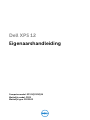 1
1
-
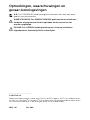 2
2
-
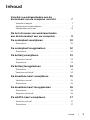 3
3
-
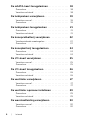 4
4
-
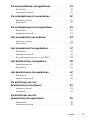 5
5
-
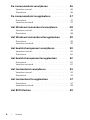 6
6
-
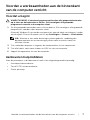 7
7
-
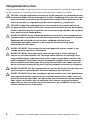 8
8
-
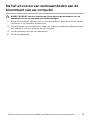 9
9
-
 10
10
-
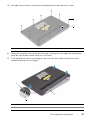 11
11
-
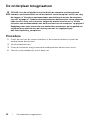 12
12
-
 13
13
-
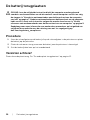 14
14
-
 15
15
-
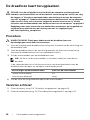 16
16
-
 17
17
-
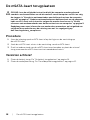 18
18
-
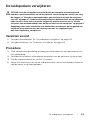 19
19
-
 20
20
-
 21
21
-
 22
22
-
 23
23
-
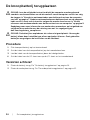 24
24
-
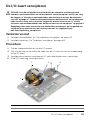 25
25
-
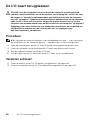 26
26
-
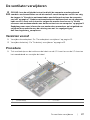 27
27
-
 28
28
-
 29
29
-
 30
30
-
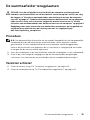 31
31
-
 32
32
-
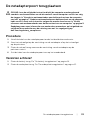 33
33
-
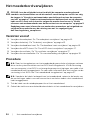 34
34
-
 35
35
-
 36
36
-
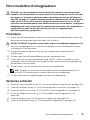 37
37
-
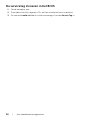 38
38
-
 39
39
-
 40
40
-
 41
41
-
 42
42
-
 43
43
-
 44
44
-
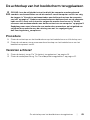 45
45
-
 46
46
-
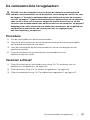 47
47
-
 48
48
-
 49
49
-
 50
50
-
 51
51
-
 52
52
-
 53
53
-
 54
54
-
 55
55
-
 56
56
-
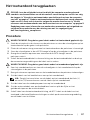 57
57
-
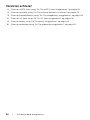 58
58
-
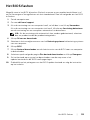 59
59
Dell XPS 12 de handleiding
- Type
- de handleiding
- Deze handleiding is ook geschikt voor